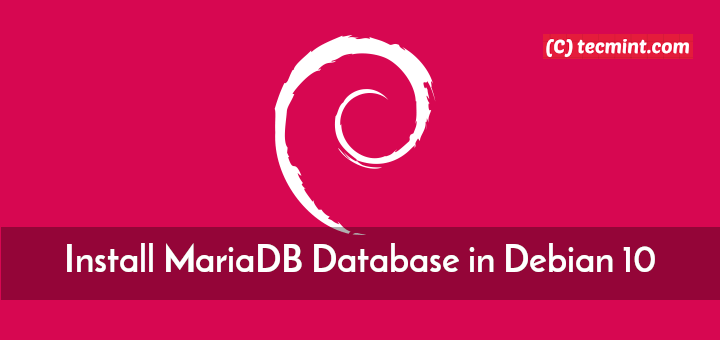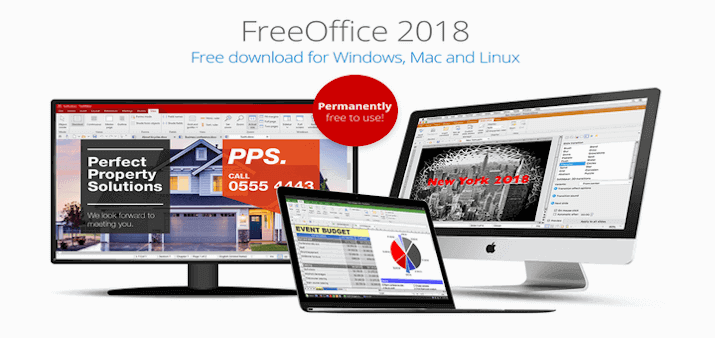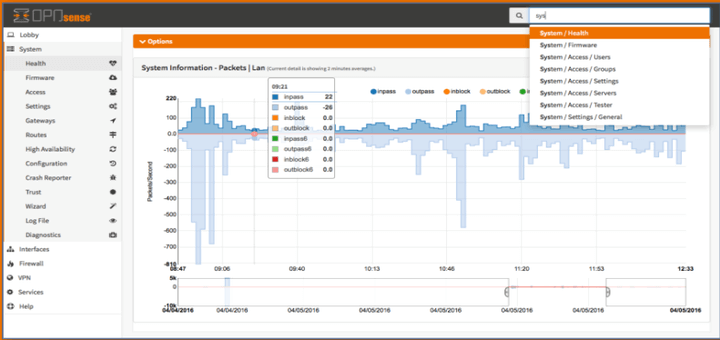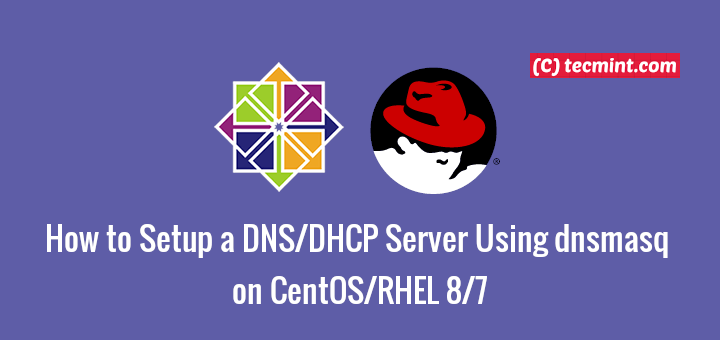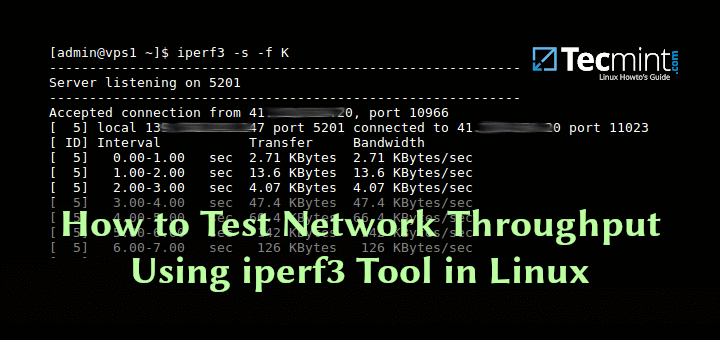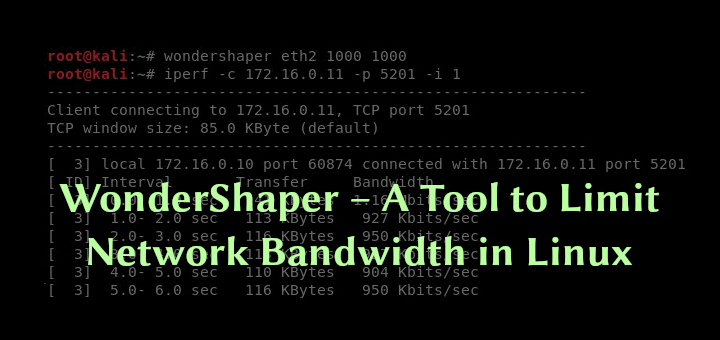Transfer.sh – Einfache Dateifreigabe über die Linux-Befehlszeile
Sie können die Anzahl der Downloads maximieren und unterstützen aus Sicherheitsgründen auch die Verschlüsselung. Es unterstützt das lokale Dateisystem (lokal); zusammen mit den Cloud-Speicherdiensten s3 (Amazon S3) und gdrive (Google Drive).
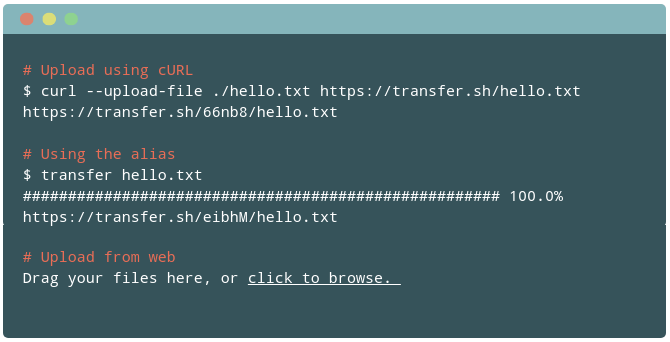
Es wurde für die Verwendung mit der Linux-Shell entwickelt. Darüber hinaus können Sie eine Vorschau Ihrer Dateien im Browser anzeigen. In diesem Artikel zeigen wir, wie transfer.sh unter Linux verwendet wird.
Laden Sie eine einzelne Datei hoch
Um eine Datei hochzuladen, können Sie das Curl-Programm mit dem verwenden --upload-file Option wie gezeigt.
$ curl --upload-file ./tecmint.txt https://transfer.sh/tecmint.txt
Laden Sie eine Datei herunter
Um Ihre Datei herunterzuladen, kann ein Freund oder Kollege den folgenden Befehl ausführen.
$ curl https://transfer.sh/Vq3Kg/tecmint.txt -o tecmint.txt
Laden Sie mehrere Dateien hoch
Sie können mehrere Dateien gleichzeitig hochladen, zum Beispiel:
$ curl -i -F [email protected]/path/to/tecmint.txt -F [email protected]/path/to/usernames.txt https://transfer.sh/
Dateien vor der Übertragung verschlüsseln
Verwenden Sie den folgenden Befehl, um Ihre Dateien vor der Übertragung zu verschlüsseln (auf dem System muss das gpg-Tool installiert sein). Sie werden aufgefordert, ein Kennwort einzugeben, um die Datei zu verschlüsseln.
$ cat usernames.txt | gpg -ac -o- | curl -X PUT --upload-file "-" https://transfer.sh/usernames.txt
Verwenden Sie den folgenden Befehl, um die obige Datei herunterzuladen und zu entschlüsseln:
$ curl https://transfer.sh/11Rnw5/usernames.txt | gpg -o- > ./usernames.txt
Verwenden Sie das Wget-Tool
Transfer.sh unterstützt auch das wget-Tool. Führen Sie zum Hochladen einer Datei aus.
$ wget --method PUT –body-file=./tecmint.txt https://transfer.sh/tecmint.txt -O --nv
Alias-Befehl erstellen
Fügen Sie Ihrem Alias einen Alias hinzu, um den Befehl für die kurze Übertragung zu verwenden .bashrc oder .zshrc Startdatei.
$ vim ~/.bashrc OR $ vim ~/.zshrc
Fügen Sie dann die folgenden Zeilen hinzu (Sie können auch nur ein Werkzeug auswählen locken oder wget).
##using curl
transfer() {
curl --progress-bar --upload-file "$1" https://transfer.sh/$(basename $1) | tee /dev/null;
}
alias transfer=transfer
##using wget
transfer() {
wget -t 1 -qO - --method=PUT --body-file="$1" --header="Content-Type: $(file -b --mime-type $1)" https://transfer.sh/$(basename $1);
}
alias transfer=transfer
Speichern Sie die Änderungen und schließen Sie die Datei. Geben Sie dann die Quelle ein, um die Änderungen zu übernehmen.
$ source ~/.bashrc OR $ source ~/.zshrc
Von nun an laden Sie eine Datei mit dem Befehl transfer wie gezeigt hoch.
$ transfer users.list.gz
Laden Sie den Programmcode von der Website herunter, um Ihre eigene Freigabeserverinstanz einzurichten Github-Repository.
Weitere Informationen und Anwendungsbeispiele finden Sie auf der Projekthomepage: https://transfer.sh/
Transfer.sh ist ein einfacher, einfacher und schneller Dienst für die Dateifreigabe über die Befehlszeile. Teilen Sie uns Ihre Gedanken dazu über das unten stehende Feedback-Formular mit. Sie können uns auch über ähnliche Dienstleistungen informieren, auf die Sie gestoßen sind – wir sind Ihnen dankbar.